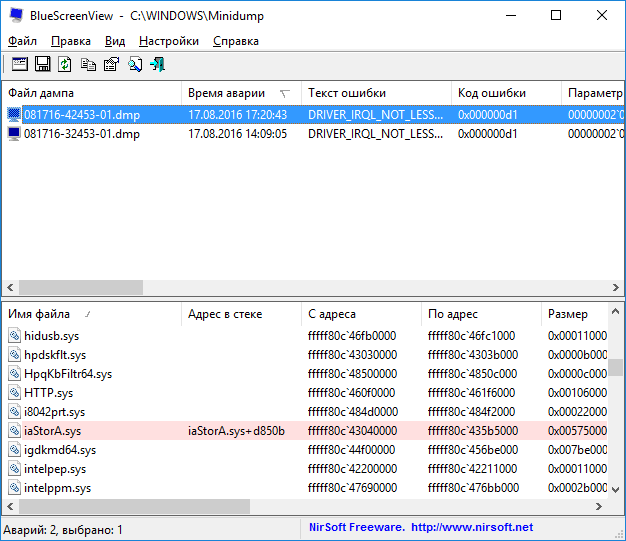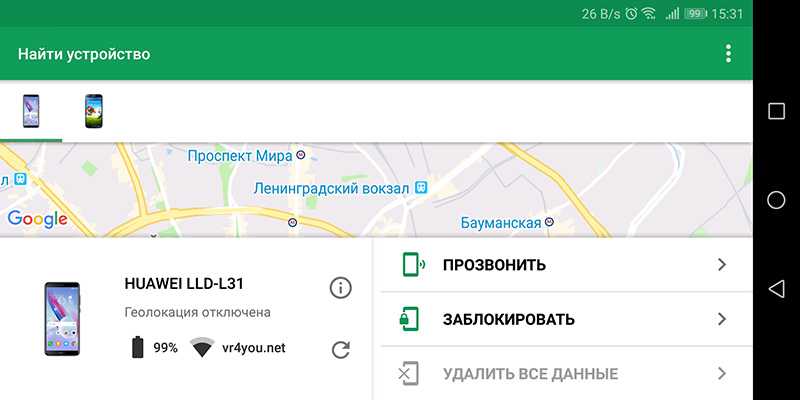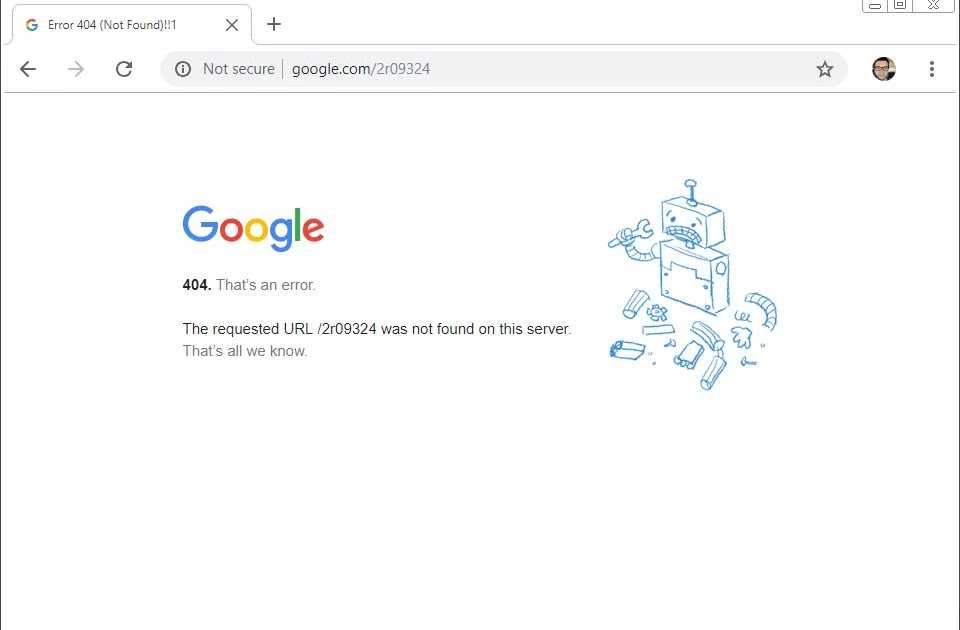Создать файл дампа
Создание ядра или полный аварийный дамп - Windows Client
Twitter LinkedIn Facebook Адрес электронной почты
- Статья
- Чтение занимает 3 мин
Сбой системы (также известный как "проверка ошибок" или "Остановка ошибки") происходит, когда Windows не может работать правильно.
Файл дампа, созданный из этого события, называется системным аварийным дампом.
Файл дампа памяти вручную или полный файл дампа памяти полезен при устранении нескольких проблем, так как процесс записывает запись системной памяти во время сбоя.
Применимо к: Windows 10
Настройка файлов страниц
Сведения о требованиях к размеру файла страницы для аварийного дампа системы см. в разделе "Поддержка системных аварийных дампов".
Включение параметра дампа памяти
Для выполнения этой процедуры необходимо войти в систему от имени администратора или члена группы "Администраторы". Если компьютер подключен к сети, параметры политики сети могут помешать выполнению этой процедуры.
Чтобы включить параметр дампа памяти, выполните следующие действия.
- В панель управления выберите "Система и система безопасности>".
- Выберите "Дополнительные системные параметры", а затем откройте вкладку "Дополнительно ".

- В области "Запуск и восстановление " выберите " Параметры".
- Убедитесь, что в разделе "Запись сведений об отладке" выбран дамп памяти ядра или полный дамп памяти.
- Перезагрузите компьютер.
Примечание.
Путь к файлу дампа можно изменить, отредактировать поле файла дампа . Другими словами, можно изменить путь с %SystemRoot%\Memory.dmp на локальный диск, на котором достаточно места на диске, например E:\Memory.dmp.
Советы по генерации дампов памяти
При сбое и перезапуске компьютера содержимое физической ОЗУ записывается в файл подкачки, расположенный в разделе, в котором установлена операционная система.
В зависимости от скорости жесткого диска, на котором установлена Ос Windows, создание дампа более чем на 2 гигабайта (ГБ) памяти может занять много времени. Даже в лучшем случае, если файл дампа настроен для размещения на другом локальном жестком диске, значительный объем данных будет считываться и записываться на жесткие диски. Этот процесс чтения и записи может привести к длительному сбою сервера.
Этот процесс чтения и записи может привести к длительному сбою сервера.
Примечание.
Используйте этот метод для создания полных файлов дампа памяти с осторожностью. В идеале это следует делать только в том случае, если инженер служба поддержки Майкрософт явным образом. Любая отладка файла дампа ядра или полной памяти должна быть последним средством после полного исчерпания всех стандартных методов устранения неполадок.
Создание файла дампа памяти вручную
Использование средства NotMyFault
Если вы можете войти во время возникновения проблемы, можно использовать средство Microsoft Sysinternals NotMyFault, выполнив следующие действия:
Скачайте средство NotMyFault .
Нажмите кнопку "Пуск", а затем выберите командную строку.
В командной строке выполните следующую команду:
notMyfault.exe /crash
Примечание.
Эта операция создает файл дампа памяти и ошибку остановки D1.
Использование NMI
На некоторых компьютерах нельзя использовать клавиатуру для создания файла аварийного дампа. Например, Hewlett-Packard (HP) BladeSystem от Hewlett-Packard Development Company управляется с помощью графического пользовательского интерфейса (GUI) на основе браузера. Клавиатура не подключена к серверу HP BladeSystem.
В таких случаях необходимо создать полный файл аварийного дампа или файл аварийного дампа ядра с помощью параметра NMI, который вызывает NMI на системный процессор.
Чтобы реализовать этот процесс, выполните следующие действия.
Важно!
Точно следуйте всем указаниям из этого раздела. Внесение неправильных изменений в реестр может привести к возникновению серьезных проблем. Прежде чем приступить к изменениям, создайте резервную копию реестра для восстановления на случай возникновения проблем.
Примечание.
Этот раздел реестра не требуется для клиентов под управлением Windows 8 и более поздних версий или серверов, работающих Windows Server 2012 и более поздних версий. Установка этого раздела реестра в более поздних версиях Windows не действует.
Установка этого раздела реестра в более поздних версиях Windows не действует.
Открыв редактор реестра, выберите следующий подраздел:
HKEY_LOCAL_MACHINE\SYSTEM\CurrentControlSet\Control\CrashControlЩелкните элемент CrashControl правой кнопкой мыши, наведите указатель на пункт "Создать" и выберите значение DWORD.
Введите NMICrashDump и нажмите клавишу ВВОД.
Щелкните правой кнопкой мыши NMICrashDump и выберите команду "Изменить".
В поле данных " Значение" введите 1 и нажмите кнопку "ОК" .
Перезагрузите компьютер.
Поставщики оборудования, такие как HP, IBM и Dell, могут предоставлять функцию автоматического восстановления системы (ASR). Эту функцию следует отключить во время устранения неполадок. Например, если функция HP и Compaq ASR включена в BIOS, отключите эту функцию во время устранения неполадок, чтобы создать полный файл Memory.
 dmp. Чтобы выполнить конкретные действия, обратитесь к поставщику оборудования.
dmp. Чтобы выполнить конкретные действия, обратитесь к поставщику оборудования.Включите параметр NMI в BIOS или с помощью веб-интерфейса iLO.
Примечание.
Точные инструкции см. в справочном справочнике по BIOS или обратитесь к поставщику оборудования.
Протестируйте этот метод на сервере с помощью параметра NMI для создания файла дампа. Вы увидите остановку 0x00000080 оборудования.
Если вы хотите запустить NMI в Microsoft Azure с помощью последовательной консоли, см. раздел "Использование последовательной консоли для вызовов SysRq и NMI".
Использование клавиатуры
Принудительная ошибка системы с клавиатуры
Использование отладчика
Принудительная сбой системы из отладчика
Создание дампа в режиме пользователя на ПК с ОС Windows
For the best Support Center experience, JavaScript must be turned on in your browser settings
При совершении покупок в магазине Avast вы можете получить уведомление о том, что вам необходимо разрешить использование JavaScript и/или файлов cookie в своем браузере. Это связано с тем, что магазин Avast не может загружаться и правильно работать без включения этих настроек.
Это связано с тем, что магазин Avast не может загружаться и правильно работать без включения этих настроек.
Чтобы разрешить использование JavaScript и/или файлов cookie, обратитесь к информации в соответствующем разделе ниже в зависимости от вашего браузера.
- Google Chrome
- Mozilla Firefox
- Safari
- Microsoft Edge
- Avast Secure Browser
- Opera
Google Chrome
Разрешение использования JavaScript
Инструкции по разрешению использования JavaScript на всех сайтах, которые вы посещаете с помощью Google Chrome, приведены в разделе Шаг 1. Включите JavaScript справочной статьи Google Chrome, приведенной ниже.
- Справка — Google Chrome ▸ Что делать, если видео или игры не запускаются
Если вы хотите включить JavaScript только для веб-страниц домена avast.com, выполните следующие действия.
- Откройте
⋮Меню (три точки) ▸ Настройки. - Нажмите Конфиденциальность и безопасность ▸ Настройки сайта.

- В меню Содержимое нажмите JavaScript.
- Щелкните кнопку Добавить рядом с элементом Разрешить сайтам использовать JavaScript.
- Введите
[*.]avast.comи нажмите Добавить.
Пункт [*.]avast.com появится в вашем списке Разрешить сайтам использовать JavaScript. Это означает, что для всех веб-страниц с адресом, начинающимся с avast.com (например, www.avast.com/store), будут разрешено использование JavaScript.
Разрешение использования файлов cookie
Инструкции по управлению настройками файлов cookie в Google Chrome приведены в разделе Как изменить настройки файлов cookie справочной статьи Google Chrome, приведенной ниже.
- Справка — Google Chrome ▸ Как управлять файлами cookie в Chrome
Mozilla Firefox
Разрешение использования JavaScript
По умолчанию использование JavaScript разрешено в Mozilla Firefox для всех сайтов. Если вы отключили JavaScript с помощью расширения браузера, которое позволяет настраивать параметры JavaScript, вам необходимо повторно включить JavaScript с помощью этого расширения. Более детальную информацию о настройках JavaScript в Mozilla Firefox можно найти в статье из поддержки Mozilla ниже.
Более детальную информацию о настройках JavaScript в Mozilla Firefox можно найти в статье из поддержки Mozilla ниже.
- Поддержка Mozilla ▸ Параметры и настройки JavaScript для интерактивных веб-страниц
Разрешение использования файлов cookie
Инструкции по управлению общими настройками файлов cookie для всех сайтов, которые вы посещаете с помощью Mozilla Firefox, приведены в статье поддержки Mozilla, указанной ниже.
- Поддержка Mozilla ▸ Веб-сайты сообщают, что куки заблокированы. Как их разблокировать
Если вы хотите разрешить файлы cookie только для веб-страниц домена avast.com, выполните следующие шаги.
- Откройте любую страницу домена avast.com в окне своего браузера (любой URL-адрес, который начинается с avast.com).
- Нажмите значок щита слева от адресной строки.
- Нажмите синий (ВКЛ.) ползунок рядом с элементом Улучшенная защита от отслеживания на этом сайте ВКЛЮЧЕНА, чтобы он стал серым (ВЫКЛ.
 )
)
Файлы cookie будут разрешены для всех веб-страниц домена avast.com.
Safari
Разрешение использования JavaScript
По умолчанию использование JavaScript разрешено в Safari для всех сайтов. Если вы самостоятельно отключили JavaScript, выполните следующие действия для включения этой функции.
- Убедитесь, что окно Safari открыто и активно.
- Нажмите Safari ▸ Настройки... в левой части строки меню Apple.
- Выберите панель Безопасность и убедитесь, что рядом с элементом Разрешить JavaScript установлен флажок.
Использование JavaScript будет разрешено для всех сайтов, которые вы посещаете с помощью Safari.
Разрешение использования файлов cookie
В Safari нет возможности разрешить использование файлов cookie для определенных сайтов. Однако вы можете управлять общими настройками файлов cookie, которые применяются ко всем сайтам, посещаемым вами с помощью Safari. Более детальную информацию о доступных вариантах можно найти в статье поддержки Apple, приведенной ниже.
- Служба поддержки Apple ▸ Управление файлами cookie и данными веб-сайтов с помощью Safari на Mac
Microsoft Edge
Информация ниже применима к новой версии Microsoft Edge (версия 79.0.309 или новее).
Разрешение использования JavaScript
Чтобы включить JavaScript для всего домена avast.com, выполните следующие действия.
- Откройте
...Меню (три точки) ▸ Настройки. - Нажмите
☰Настройки в левом верхнем углу. - Выберите Файлы cookie и разрешения сайтов ▸ JavaScript.
- Щелкните кнопку Добавить рядом с элементом Разрешить.
- Введите
[*.]avast.comи нажмите Добавить.
Пункт [*.]avast.com появится в вашем списке разрешений. Это означает, что для всех веб-страниц с адресом, начинающимся с avast.com (например, www.avast.com/store), будут разрешено использование JavaScript.
Разрешение использования файлов cookie
Инструкции по управлению общими настройками файлов cookie, применимыми ко всем сайтам, которые вы посещаете с помощью Microsoft Edge, приведены в справочной статье Microsoft, указанной ниже.
- Служба поддержки Microsoft ▸ Разрешение и блокировка файлов cookie в новой версии Microsoft Edge
Если вы хотите разрешить файлы cookie только для домена avast.com, выполните следующие шаги.
- Откройте
...Меню (три точки) ▸ Настройки. - Нажмите
☰Настройки в левом верхнем углу. - Выберите Файлы cookie и разрешения сайтов ▸ Файлы cookie и данные сайта.
- Щелкните кнопку Добавить рядом с элементом Разрешить.
- Введите
[*.]avast.comи нажмите Добавить.
Пункт [*.]avast.com появится в вашем списке разрешений. Это означает, что для всех веб-страниц с адресом, начинающимся с avast. com (например, www.avast.com/store), будут разрешено использование файлов cookie.
com (например, www.avast.com/store), будут разрешено использование файлов cookie.
Avast Secure Browser
Разрешение использования JavaScript
Чтобы включить JavaScript для всего домена avast.com, выполните следующие действия.
- Откройте
⋮Меню (три точки) ▸ Настройки. - Откройте меню Конфиденциальность и безопасность ▸ Настройки сайта.
- В меню Содержимое нажмите JavaScript.
- Нажмите Добавить рядом с элементом Разрешать.
- Введите
[*.]avast.comи нажмите Добавить.
Пункт [*.]avast.com появится в вашем списке Разрешать. Это означает, что для всех веб-страниц с адресом, начинающимся с avast.com (например, www.avast.com/store), будут разрешено использование JavaScript.
Разрешение использования файлов cookie
Чтобы разрешить использование файлов cookie для всего домена avast.com, выполните следующие действия.
- Откройте
⋮Меню (три точки) ▸ Настройки. - Откройте меню Конфиденциальность и безопасность ▸ Настройки сайта.
- В меню Содержимое нажмите Файлы cookie и данные сайтов.
- Нажмите Добавить рядом с пунктом Сайты, которые всегда могут использовать файлы cookie.
- Введите
[*.]avast.comи нажмите Добавить.
Пункт [*.]avast.com будет отображаться в вашем списке сайтов, которые всегда могут использовать файлы cookie. Это означает, что для всех веб-страниц с адресом, начинающимся с avast.com (например, www.avast.com/store), будут разрешено использование файлов cookie.
Opera
Разрешение использования JavaScript
Чтобы разрешить использование JavaScript на всех сайтах, которые вы посещаете с помощью браузера Opera, обратитесь к инструкциям в разделе Управление JavaScript на страницах в статье справки Opera, приведенной ниже.
- Opera Help ▸ Веб-предпочтения
Если вы хотите разрешить JavaScript только для домена avast.com, выполните следующие шаги.
- Откройте Меню (значок O) ▸ Настройки ▸ Дополнительно.
- Нажмите Конфиденциальность и безопасность ▸ Настройки сайта.
- В меню Содержимое нажмите JavaScript.
- Щелкните кнопку Добавить рядом с элементом Разрешить.
- Введите
[*.]avast.comи нажмите Добавить.
Пункт [*.]avast.com появится в вашем списке разрешений. Это означает, что для всех веб-страниц с адресом, начинающимся с avast.com (например, www.avast.com/store), будут разрешено использование JavaScript.
Разрешение использования файлов cookie
Чтобы разрешить использование файлов cookie на всех сайтах, которые вы посещаете с помощью браузера Opera, обратитесь к инструкциям в разделе Управление файлами cookie на страницах в статье справки Opera, приведенной ниже.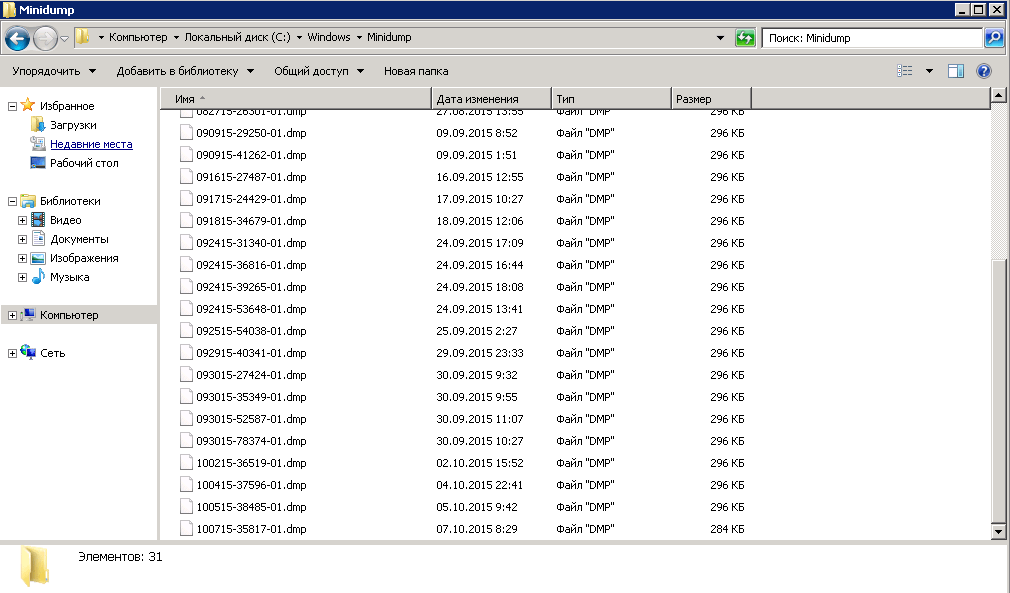
- Opera Help ▸ Веб-предпочтения
Если вы хотите разрешить файлы cookie только для домена avast.com, выполните следующие шаги.
- Откройте Меню (значок O) ▸ Настройки ▸ Дополнительно.
- Нажмите Конфиденциальность и безопасность ▸ Настройки сайта.
- В меню Содержимое нажмите Файлы cookie и данные сайта.
- Нажмите кнопку Добавить рядом с элементом Сайты, которые всегда могут использовать файлы cookie.
- Введите
[*.]avast.comи нажмите Добавить.
Пункт [*.]avast.com будет отображаться в вашем списке сайтов, которые всегда могут использовать файлы cookie. Это означает, что для всех веб-страниц с адресом, начинающимся с avast.com (например, www.avast.com/store), будут разрешено использование файлов cookie.
- Все платные продукты Avast в сегменте потребительских решений
- Microsoft Windows 11 Home / Pro / Enterprise / Education
- Microsoft Windows 10 Home / Pro / Enterprise / Education — 32- или 64-разрядная версия
- Microsoft Windows 8.
 1 / Pro / Enterprise — 32- или 64-разрядная версия
1 / Pro / Enterprise — 32- или 64-разрядная версия - Microsoft Windows 8 / Pro / Enterprise — 32- или 64-разрядная версия
- Microsoft Windows 7 Home Basic / Home Premium / Professional / Enterprise / Ultimate — SP 1, 32- или 64-разрядная версия
windows 7 - Можно ли сохранить процесс в виде файла дампа на диск, а затем перезагрузить процесс позже?
спросил
Изменено 7 лет, 3 месяца назад
Просмотрено 3к раз
Можно ли сохранить процесс в виде файла дампа на диск, а затем перезагрузить процесс позже?
Например, если я использую программу для редактирования видео и нахожусь в середине рендеринга файла, я могу перейти к монитору ресурсов в Windows, щелкнуть правой кнопкой мыши процессы и «Приостановить процесс», т. е. приостановить программу, а затем позже я можно щелкнуть правой кнопкой мыши и «Возобновить процесс», который работает нормально, потому что все еще находится в памяти, но есть ли способ, которым я могу «Приостановить процесс», затем сохранить память на диск, используя файл дампа, затем перезагрузить компьютер и загрузить этот файл дампа вернуться в память и возобновить процесс с того места, где он остался.
е. приостановить программу, а затем позже я можно щелкнуть правой кнопкой мыши и «Возобновить процесс», который работает нормально, потому что все еще находится в памяти, но есть ли способ, которым я могу «Приостановить процесс», затем сохранить память на диск, используя файл дампа, затем перезагрузить компьютер и загрузить этот файл дампа вернуться в память и возобновить процесс с того места, где он остался.
Если вы зайдете в диспетчер задач Windows и щелкните правой кнопкой мыши процесс > «Создать файл дампа», есть ли способ загрузить его обратно или файл дампа создан только для отладки?
(я использую Windows 7 64bit)
- windows-7
- память
- процесс
- дамп
Файл дампа, который вы можете сделать таким образом, предназначен только для отладки. Недостаточно информации для повторного создания процесса.
Конкретные вещи, которых нет, будут чем-то, что процесс записал в файл подкачки, плюс страницы RAM, которые находятся в резервном или измененном списке. Ничто из этого не сохранится после перезагрузки, которая была частью вашей цели. (Он даже не будет сохраняться после завершения процесса.)
Ничто из этого не сохранится после перезагрузки, которая была частью вашей цели. (Он даже не будет сохраняться после завершения процесса.)
Еще одна серьезная проблема с такой идеей заключается в том, что если какой-либо из файлов, используемых процессом, будет удален или изменен, пока процесс находится в "контрольной точке", он, скорее всего, выйдет из строя. Спящий или спящий режим всей системы работает, потому что вся система не работает и поэтому не может изменять свои файлы на диске (если, конечно, вы не помешаете этому, загрузив другую ОС и используя ее для изменения диска).
Зарегистрируйтесь или войдите в систему
Зарегистрируйтесь с помощью Google
Зарегистрироваться через Facebook
Зарегистрируйтесь, используя адрес электронной почты и пароль
Опубликовать как гость
Электронная почта
Требуется, но никогда не отображается
Опубликовать как гость
Электронная почта
Требуется, но не отображается
Нажимая «Опубликовать свой ответ», вы соглашаетесь с нашими условиями обслуживания, политикой конфиденциальности и политикой использования файлов cookie
.
Как я могу создать файл дампа запущенного процесса в Linux?
спросил
Изменено 4 года, 9несколько месяцев назад
Просмотрено 61к раз
У меня есть процесс, который выходит из-под контроля в Linux, и я хотел бы создать файл дампа, который я могу перенести на свою машину разработки и изучить там.
В Windows можно создать «мини-дамп» запущенной программы несколькими способами, включая ADVPlus и диспетчер задач Windows, перейдя на вкладку «Процессы» и щелкнув правой кнопкой мыши, выбрав «Создать файл дампа».
Есть ли способ сделать это в Linux?
Мне понадобятся стеки вызовов, куча и стековая память (особенно стек), исключения и все остальное.
- линукс
- дамп
2
Ну, способ создания файла дампа:
gcore - Создать основной файл для запущенного процесса
ОБЗОР gcore [-o имя файла] pid
pmap
или
strace -f -o xxx -p
могут быть инструментами, которые вы ищете.
pmap показывает обзор использования памяти предоставленным процессом. strace отслеживает каждое действие, предпринимаемое процессом. С помощью -f вы указываете strace также рассмотреть возможность наблюдения за дочерними процессами, а -o xxx указывает strace записывать вывод в файл. Вы также можете запустить новый процесс, используя strace, например с
strace cat /etc/passwd
Если вас интересует только конкретная информация, например, какие файлы были открыты, вы можете запустить strace соответствующим образом:
strace -f -o xxx -e trace=open -p
Попробуйте это:
cat /proc//smaps > mem. txt
Эта ссылка также может вам помочь.
Тем временем ProcDump из пакета Sysinternals также стал доступен под очень либеральной лицензией MIT на соответствующей странице GitHub.
Использование: procdump [ОПЦИИ...] ЦЕЛЬ ПАРАМЕТРЫ -C Порог ЦП, при котором создавать дамп процесса от 0 до 100 * nCPU -c Порог ЦП, ниже которого создавать дамп процесса от 0 до 100 * nCPU -M Порог выделения памяти в МБ, при котором создается дамп -m Запуск, когда выделение памяти падает ниже указанного значения в МБ. -n Количество дампов для записи перед выходом -s Количество секунд подряд перед записью дампа (по умолчанию 10) TARGET должен быть точно одним из следующих: -p pid процесса
Как вы можете сделать вывод из аргументов командной строки, легко сделать «моментальные снимки» процесса, о котором вы знаете, что он ведет себя неправильно, используя чрезмерное количество ресурсов для последующего анализа с помощью gdb или около того.